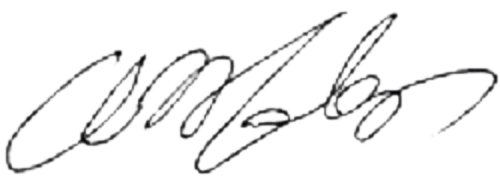0. 글쓰기 에디터 변경
글쓰기에 HTML이 안 보일때 설정하세요

점 3개 버튼을 눌러주시면

이렇게 뭐가또 나옵니다.
설정을 눌러주시면 아래 화면이 나오죠

스마트에디터 2.0 선택후 확인을 눌러주세요
1. MP3 파일 준비하기.
유튜브에서 좋아하는 음악을 찾으셨으면 3번으로 건너뛰셔도 됩니다.
bgmstore.net

브금저장소에서 좋아하는 음악을 찾아봅시다.
2. 음악 유튜브에 올리기
그 제가 MP3 파일을 여러 방식의 비디오 파일로 변환해서 업로드했으나

이딴 소리나 해대니 인터넷에서 다른 방법을 찾았습니다.

Start by clicking the button below - you will be taken to Google Accounts so you can allow TunesToTube to interface with your You...

빨간 화살표 쪽 파란 네모가 있는 위 사이트 들어가서 구글 로그인을 클릭합니다.
(구글 크롬으로 로그인한 것이라 한글로 번역이 되었습니다.)

구글 로그인 창이 뜨면 빨간 화살표에 이메일 아이디와 비번을 적고 로그인하세요.

TunesToTube.에서 내 Google 계정에 액세스하려고 합니다.에
빨간 화살표 쪽 파란 네모에 허용을 클릭하세요.

파란색 버튼의 파일 업로드 하다.를 클릭한후
MP3 파일을 선택 후 열어주세요.

빨간 화살표 부분의 업로드가 완료되면 전송하겠습니까에 체크를 하세요.


또는 Mp3의 ID3 태그 에서 이미지를 가져옵니다.
빨간 화살표 쪽 녹색 버튼 다음 ID3 이미지 받기를 클릭하세요.

빨간 화살표 쪽 파란 네모 비디오 만들기를 클릭하세요.

그러면 아래처럼 유튜브에 업로드를 시작합니다.

업로드가 완료되면 제목과 유튜브 주소가 뜹니다.
그 주소를 복사하여 아래 3.번 항에 있는
유튜브 태그 생성기에서 부금을 만들어 주세요.

3. 유튜브 태그 생성기 페이지에서 태그 생성하기
http://lab.remindori.com/tool/youtube.php
유튜브 태그 생성기
lab.remindori.com

링크에 들어가시면 유튜브 태그 생성기 페이지가 연결됩니다.
아래 사진처럼 입력과 설정을 해주시면 됩니다.
예를 들어 이렇게 설정해주고 생성을 누르면 태그가 생성 됩니다
재생 옵션에서 자동 재생이나 반복 재생을 원하면 체크하시고
원하시지 않으면 그대로 둬도 됩니다.
플레이어 옵션은 직접 입력을 선택하여
좋아하는 사이즈로 선택하세요.
전 200 × 90이 보기 좋아서 그렇게 설정했습니다
설정후 생성을 클릭하세요


4. 태그 입력하기
https://www.youtube.com/embed/AUGBKy3CMUM?autoplay=1&playlist=AUGBKy3CMUM&loop=1" frameborder="0" allowfullscreen>
요런 태그를

HTML을 클릭하고
붙혀넣기하면 끝입니다.
그리고 다시 Editor로 돌아오면


이렇게 완성됩니다.
블로그 배경음악에도 설정이 가능한데요
블로그 배경 음악 위젯설정
블로그 관리 꾸미기 설정에서 레이아웃*위젯설정을 클릭하세요.

클릭하면 위젯등록 창이 뜹니다



위젯 직접 등록 클릭
위젯명은 알기 쉽게 저장해주시구요.
그 밑에 아까 태그생성기에서 복사하셨던 코드를 생성하신 후에
원하시는 위치로 지정한후 사이드바 1에 넣고 싶으면 그냥 다음을 누르시고
사이드바 2에 넣고 싶으면 사이드바 2를 클릭한후




등록이 된후 화면입니다

마우스로 드래그해서 원하는 위치에 놓아주면 됩니다

짜잔!
이렇게 블로그에 위젯이 저장 되었습니다


'(* ̄ . ̄)a생활정보 > 컴퓨터.인터넷상식' 카테고리의 다른 글
| 노래 여러 곡 합치기 (0) | 2020.08.05 |
|---|---|
| 로지텍 무선 마우스 블루투스 사용시 스크립트 오류 잡기 (0) | 2020.07.29 |
| 오른쪽 마우스 해제 (크롬 브라우저) (0) | 2020.07.06 |
| pc(컴퓨터)용 카카오톡에서 줄 바꾸기 (0) | 2020.06.30 |
| 유튜브 동영상 성인 인증 로그인 없이 보는법 (0) | 2020.06.20 |
| 블로그에 올려 놓은 swf 파일 보기 (0) | 2019.02.04 |
| 10메가 이상 용량 큰 움짤(GIF) 다음 블로그에 올리는 법 (0) | 2019.02.04 |
| 블로그 유튜브 무한반복 자동재생 (0) | 2019.01.13 |